wmi占用cpu特别高怎么办? Win10 WmiProviderHost占用cpu解决办法
- WBOYWBOYWBOYWBOYWBOYWBOYWBOYWBOYWBOYWBOYWBOYWBOYWB转载
- 2024-04-11 19:43:28803浏览
php小编苹果为您介绍Win10系统中WmiProviderHost占用CPU高的解决方法。在使用Windows Management Instrumentation服务时,有时会出现WmiProviderHost进程占用CPU过高的问题,导致电脑性能下降。这时可以尝试更新系统补丁、检查第三方软件是否干扰、重启WMI服务等方法解决。通过这些操作,很可能能够有效降低WmiProviderHost占用CPU的情况,提升系统的稳定性和性能。
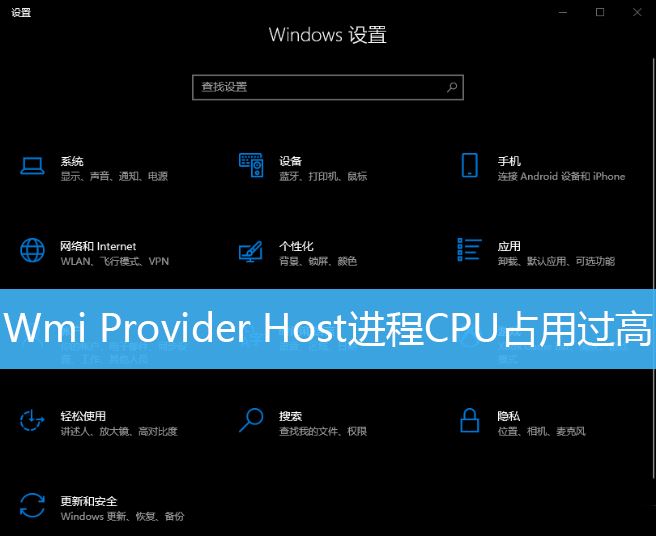
Wmi Provider Host进程CPU占用过高
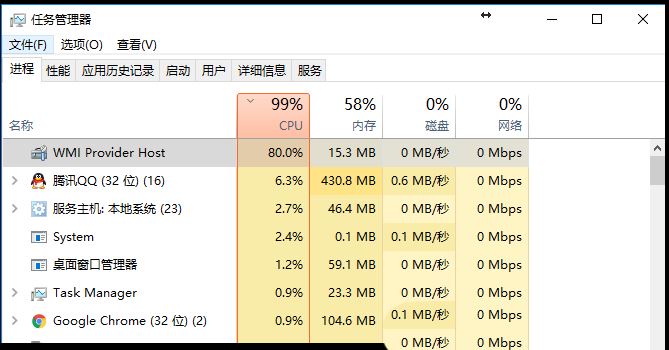
方法一:
1、按键盘上的 Win R 组合键,打开运行,输入services.msc命令,按确定或回车,可以打开服务;
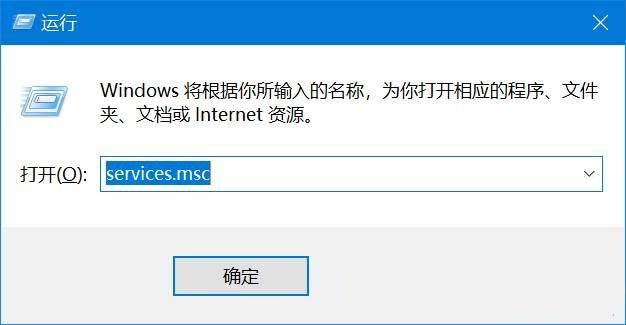
2、服务窗口,找到并双击名称为WindowsManagement Instrumentation 服务项;
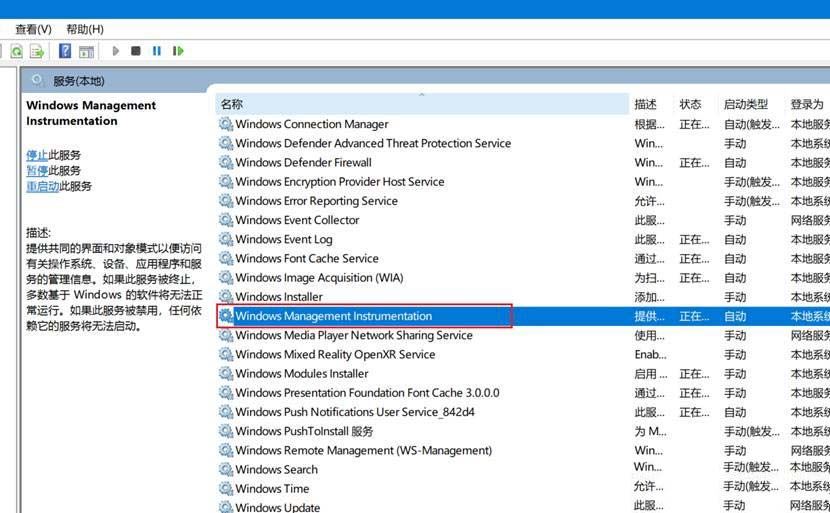
3、WindowsManagement Instrumentation 的属性(本地计算机)窗口,切换到依存关系选项卡,可以看到 IP Helper 组件依赖此服务;
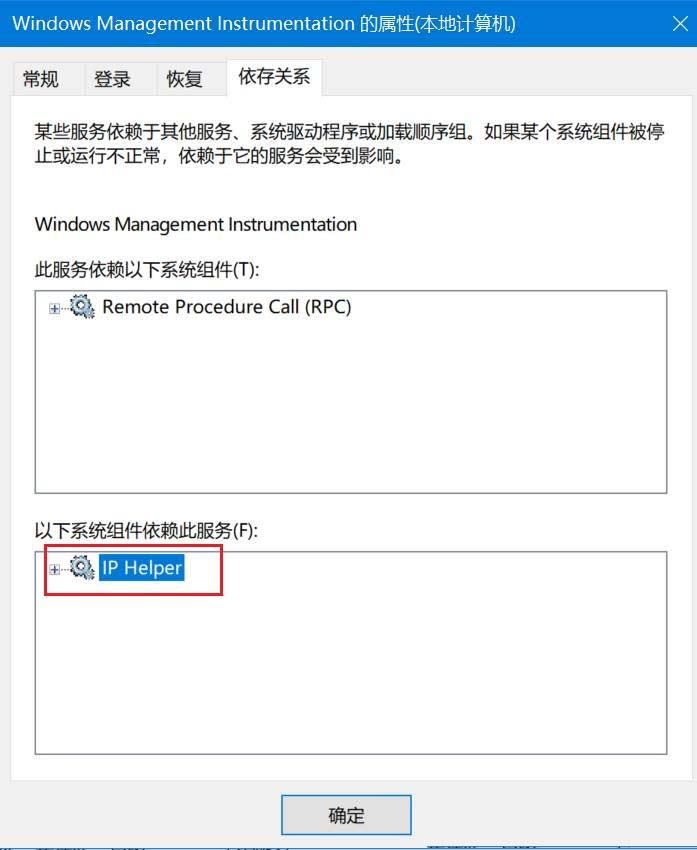
4、服务列表中,找到并双击打开 IP Helper 服务;
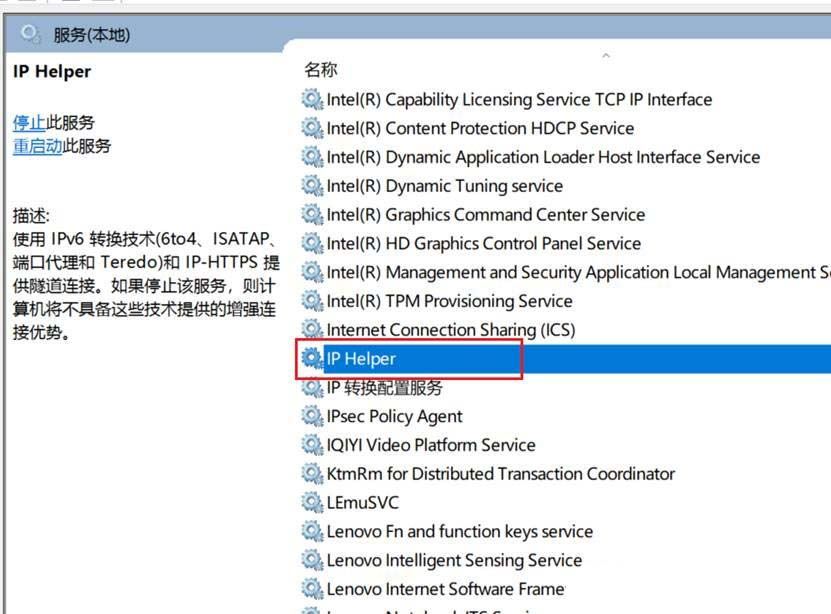
5、将 IP Helper 服务停止,启动类型改为手动,再点击下方的停止,点击确定,这样关闭了WMI的依赖组件,Wmi Provider Host进程占用即可恢复正常;
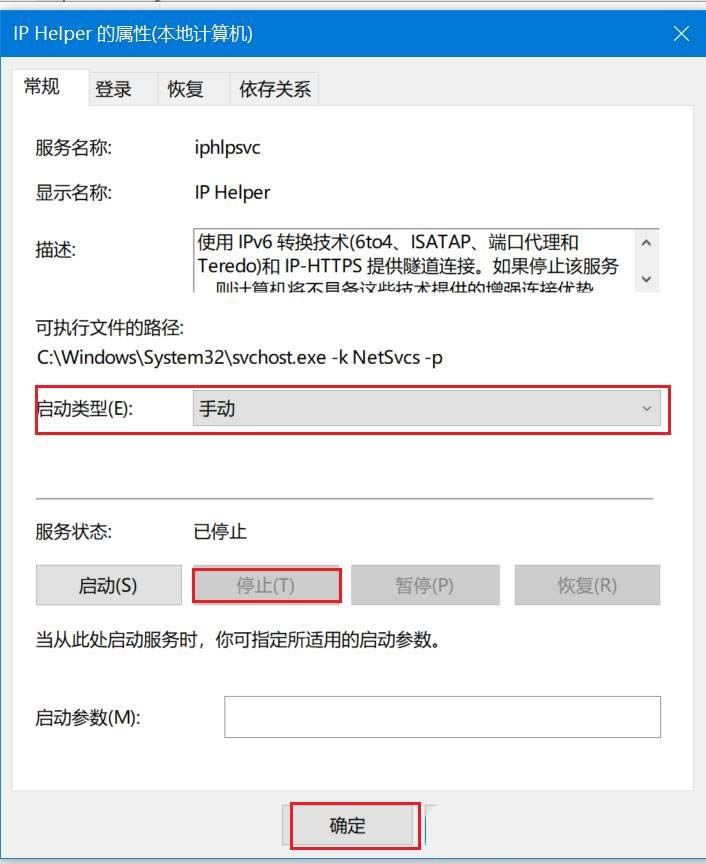
方法二:
1. 打开Event Viewer(事件查看器)。 直接搜索就有了。
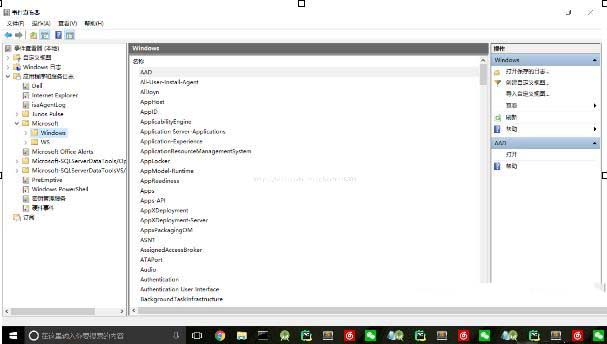
2.在左侧菜单选择 应用程序和服务日至 -> Microsoft -> Windows -> WMI-Activity -> Operational,双击一条错误信息
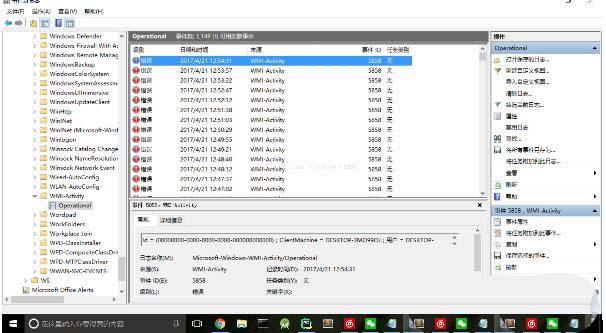
3. 在弹出的 时间属性 窗口中,找到ClientProcessId,这就是造成VMI错误而引发CPU占用过高的进程。
4. 在cmd或任务管理器的详细信息里找到对应的PID,该进程就是造成问题的进程。我的情况是wpscenter.exe。然后只要卸载或禁用该进程即可解决问题。
方法三:关闭服务解决
1.按住win R,输入services.msc,回车。
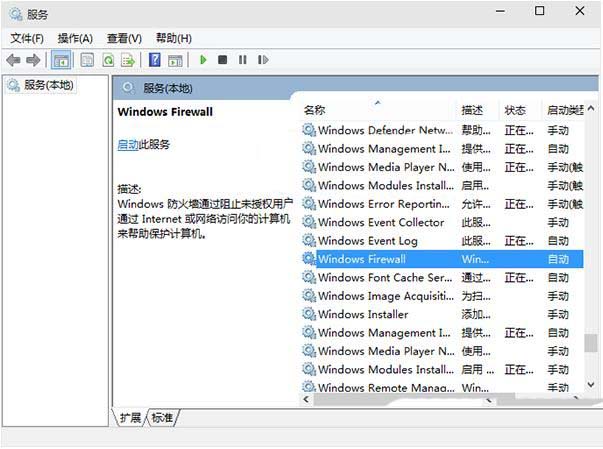
2.在服务里面找到Windows Firewall,双击,在启动类型中选择“禁止”。
方法四:用户反馈
1、更新了主板Bios之后,我的CPU使用率大幅度下降
2、卸载360安全卫士和360杀毒后解决问题
WMI Provider Host CPU占用高的问题大多是由于第三方软件不兼容导致的,所以大家可以在自己安装的软件中查看原因,特别是安全软件。
以上是wmi占用cpu特别高怎么办? Win10 WmiProviderHost占用cpu解决办法的详细内容。更多信息请关注PHP中文网其他相关文章!

